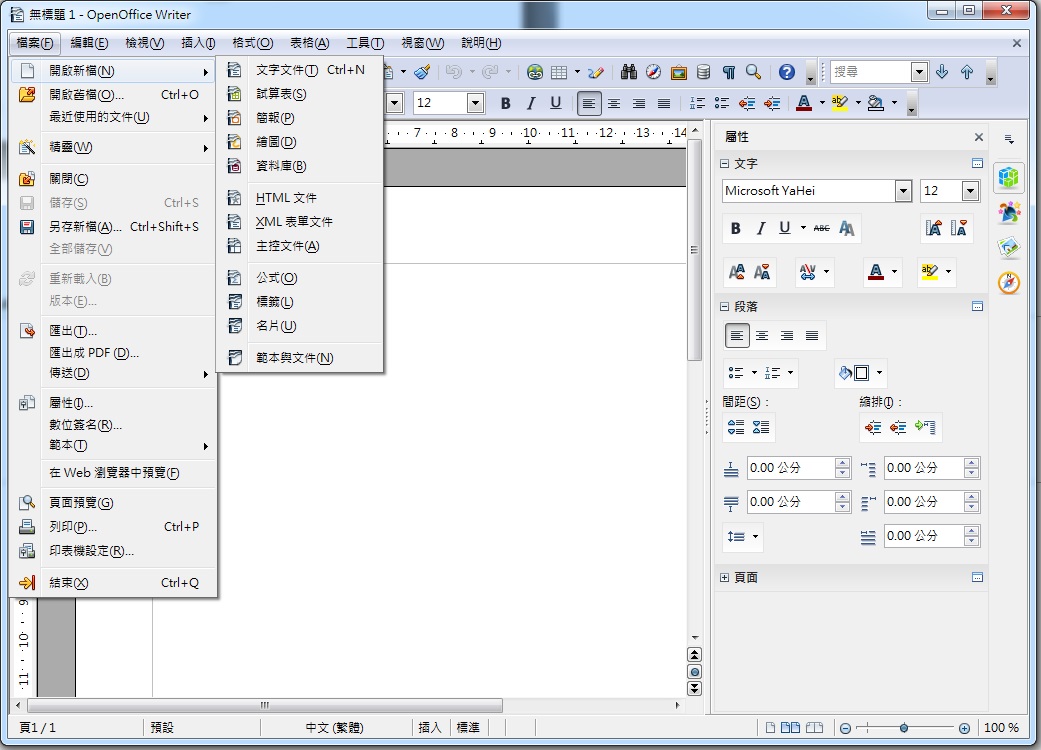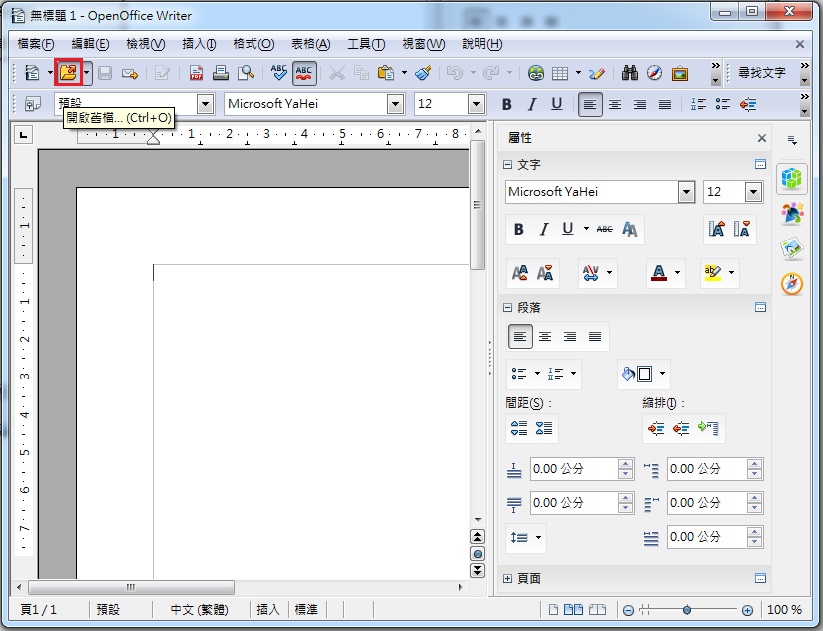OpenOffice介紹
目錄
軟體介紹
- Apache OpenOffice,又稱OpenOffice、AOO,原稱為OpenOffice.org,是一套免費的整合型辦公室軟體,可以在多種作業系統上運作。預設的檔案交換格式是已經成為ISO標準的開放檔案格式(ODF,OpenDocument Format),此外也支援Microsoft Office 97至2016的檔案格式,以及其餘常見的文件檔案。
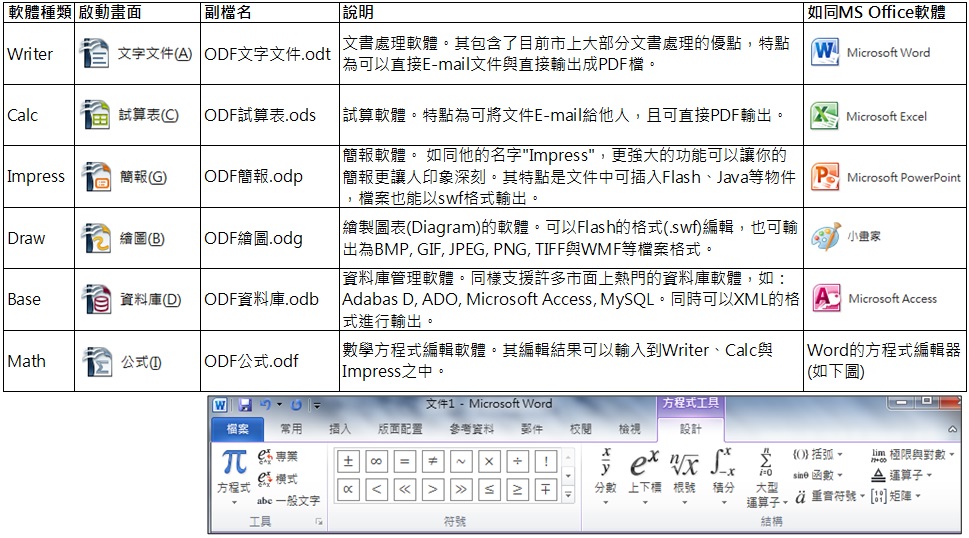
Back to TOP
Back to ODF-CNS15251
軟體下載
- OpenOffice官網下載頁面
請下載完整安裝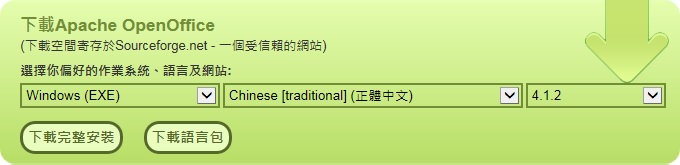
- 下載畫面,等五秒後會跳下載視窗

- 點下拉選單→另存新檔可選擇自行存放的位置

- 若載點五秒後都沒反應可點direct link

- 或點mirror更換載點
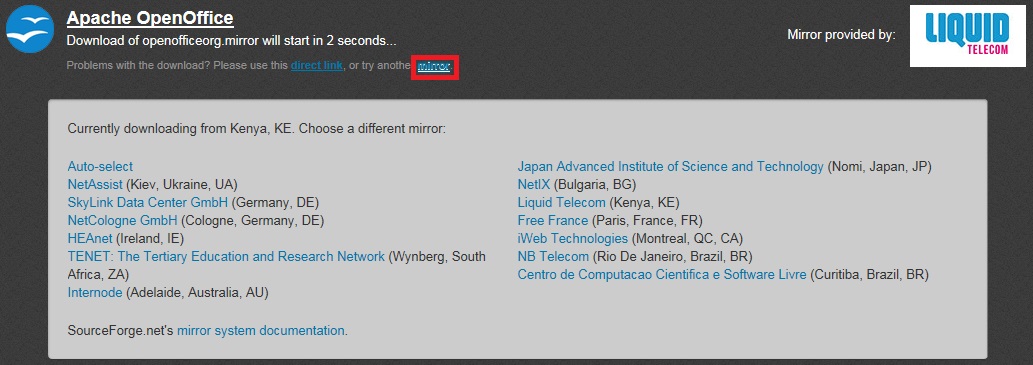
Back to TOP
Back to ODF-CNS15251
軟體安裝
- 點下載之檔案,進行安裝
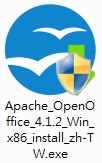
- 是

- 下一步
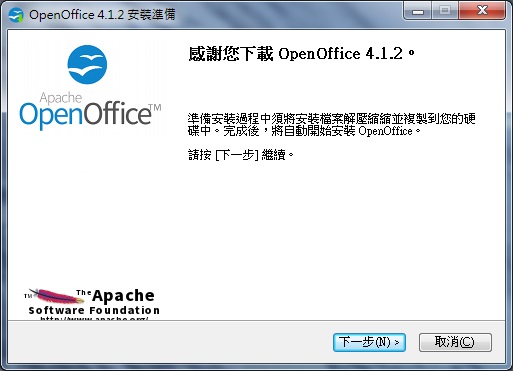
- 下一步
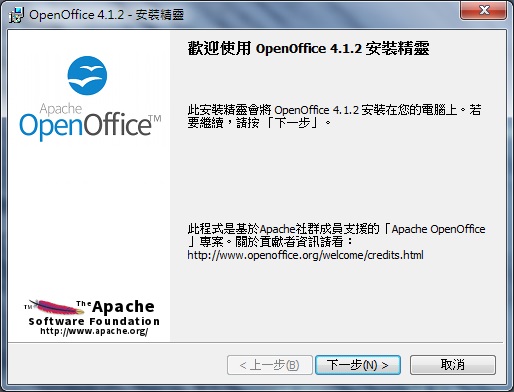
- 預設為電腦名稱,下一步
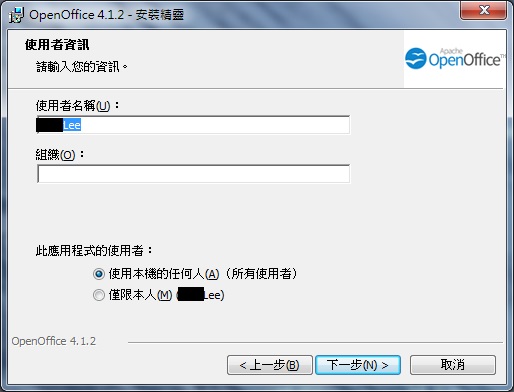
- 預設"一般",下一步
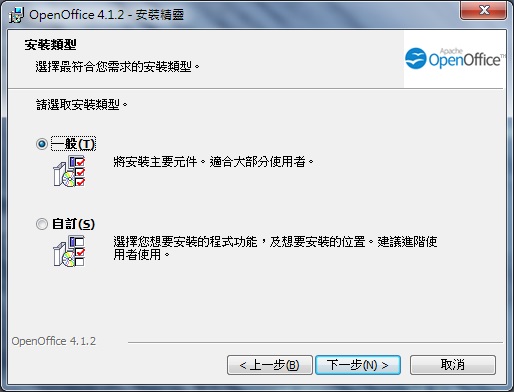
- 安裝
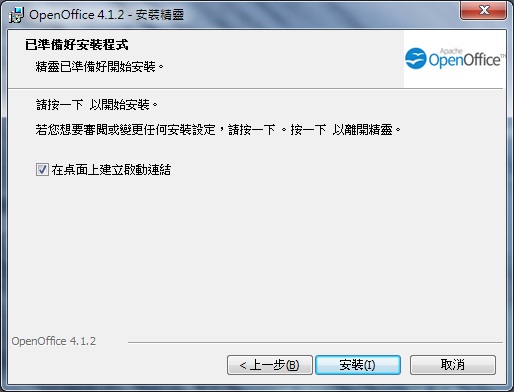
- 完成
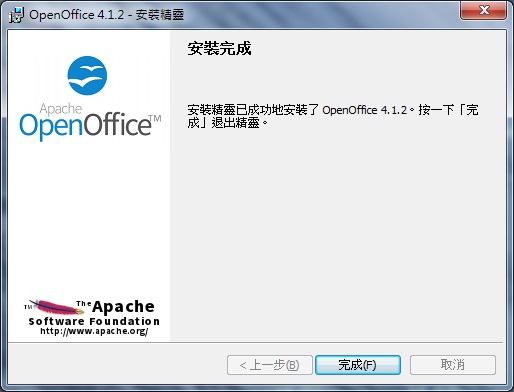
Back to TOP
Back to ODF-CNS15251
軟體使用
歡迎精靈
- 點桌面建立的捷徑,開始使用

- 歡迎精靈,下一步
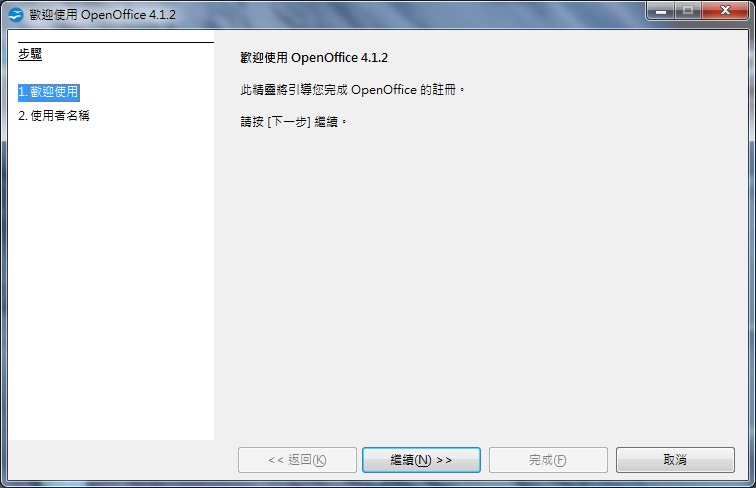
- 填入名字,完成
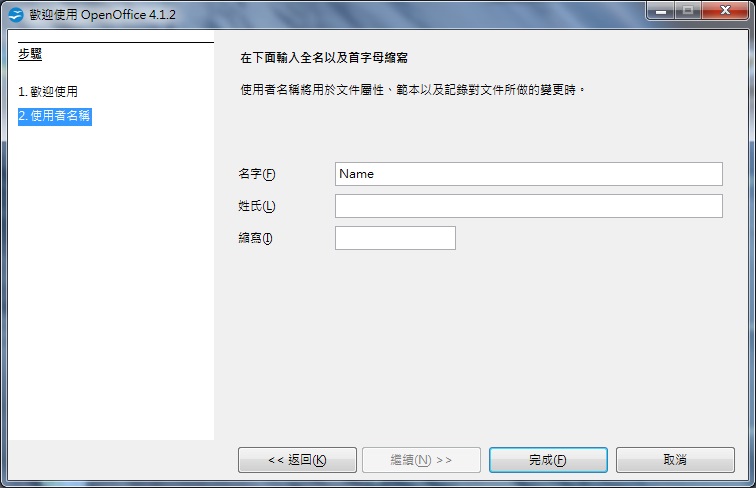
- 啟動畫面可開啟要使用的軟體

Back to TOP
Back to ODF-CNS15251
文字文件Writer
建立ODF檔案(*.odt)
開啟MS Office Word檔案
Back to TOP
Back to ODF-CNS15251
軟體轉檔
OpenOffice轉MS Office
MS Office轉OpenOffice
OpenOffice轉PDF
Back to TOP
Back to ODF-CNS15251
參考資料
- OpenOffice官網
- 教育部校園自由軟體數位資源推廣服務中心
- 台大計中電子報
- 其他參考資料
- OpenOfice相關wiki:
- Apache OpenOffice
- ODF開放文件
- Office Open XML
Back to TOP
Back to ODF-CNS15251